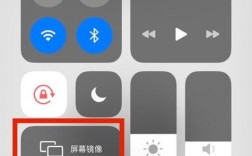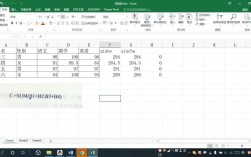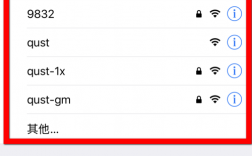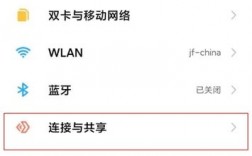连接电脑和投影仪是一个在商务演示、教学培训等场合中不可或缺的技术操作,现代化的办公和教学环境往往要求能够方便、快捷地实现电脑内容在大屏幕上的展示,下面将详细解释如何将电脑与投影仪成功连接,并提供几种常见的连接方式:
1、使用HDMI线连接

准备材料:确保投影仪和电脑都具有HDMI接口,并准备一根HDMI线。
连接接口:将HDMI线的一端插入电脑的HDMI接口,另一端插入投影仪的HDMI接口。
调整设置:在电脑上按下【Win+P】键,选择【复制】或【扩展】模式,使电脑屏幕内容投影到投影仪上。
调整投影仪:根据投影仪的提示,调整投影画面的亮度、对比度等参数,以获得最佳视觉效果。
2、使用VGA线连接
准备材料:准备一根VGA线和一根音频线(如3.5mm音频线)。

连接接口:将VGA线的一端插入电脑的VGA接口,另一端插入投影仪的VGA接口,将音频线分别与电脑和投影仪连接。
调整设置:在电脑上按下【Win+P】键,选择【复制】或【扩展】模式,在投影仪上,通过遥控器或控制面板调整投影画面的参数。
3、使用无线连接(Miracast)
检查设备支持:确保电脑和投影仪都支持Miracast功能。
打开Miracast:在电脑上,按下【Win+K】键打开【连接】界面,选择【投影到此电脑】,并设置为【所有位置都可用】,在投影仪上,打开Miracast功能(具体方法因品牌而异,可参考投影仪说明书)。
连接设备:在电脑上,点击【投影到此电脑】下方的【连接】按钮,搜索并选择投影仪进行连接,连接成功后,电脑屏幕内容将自动投影到投影仪上。

4、使用投屏软件连接
下载并安装软件:在电脑和投影仪上分别下载并安装同一款投屏软件。
打开软件并连接:在电脑上打开投屏软件并搜索可用的投影仪设备,选择投影仪并进行连接,连接成功后,电脑屏幕内容将自动投影到投影仪上。
为了确保连接过程的顺利进行,以下还有一些注意事项和建议:
确保投影仪已开机,并且输入源设置为相应的接口(HDMI或VGA等)。
检查电脑和投影仪的分辨率设置,确保两者兼容,以获得最佳的显示效果。
如果使用无线连接,确保电脑和投影仪连接到同一网络。
对于不同操作系统的电脑,如macOS或Linux,步骤可能会有所不同,需要参考相应的操作系统指南。
连接电脑和投影仪的方法多种多样,包括有线和无线连接,每种方法都有其适用的场景和优缺点,用户在选择连接方式时,应考虑自己的实际需求和设备条件,遵循正确的操作步骤,确保连接的稳定性和画面的清晰度,通过熟练掌握这些连接方法,用户可以在各种场合下,轻松实现电脑内容的大屏幕展示,提高工作和学习效率。